Dashboard „Praxis“
Der Bereich Dashboard in der Perspektive Praxis bietet Ihnen eine individuell anpassbare Übersicht. Hier können Sie sich Ihr Dashboard selbst zusammenstellen, indem Sie Widgets hinzufügen. Diese Widgets zeigen Ihnen wichtige Informationen auf einen Blick – zum Beispiel ablaufende EBZ-Genehmigungen, die Anzahl offener und fehlgeschlagener Signaturaufträge,...
Passen Sie das Dashboard ganz nach Ihren Bedürfnissen an, um die für Sie wichtigsten Inhalte schnell und übersichtlich im Blick zu behalten.
-
Klicken Sie im charly-Client auf den Button charly-Web
 rechts neben den Hauptbereichen.
rechts neben den Hauptbereichen.- Ein Browser-Tab öffnet sich.
-
Navigieren Sie in der Menüleiste auf die Perspektive Praxis.
- Das Dashboard öffnet sich.
Widgets
Sie können sich die folgenden Widgets auf dem Dashboard anzeigen:
| Widget-Name | Beispiel | Beschreibung |
|---|---|---|
| Signaturmappe |
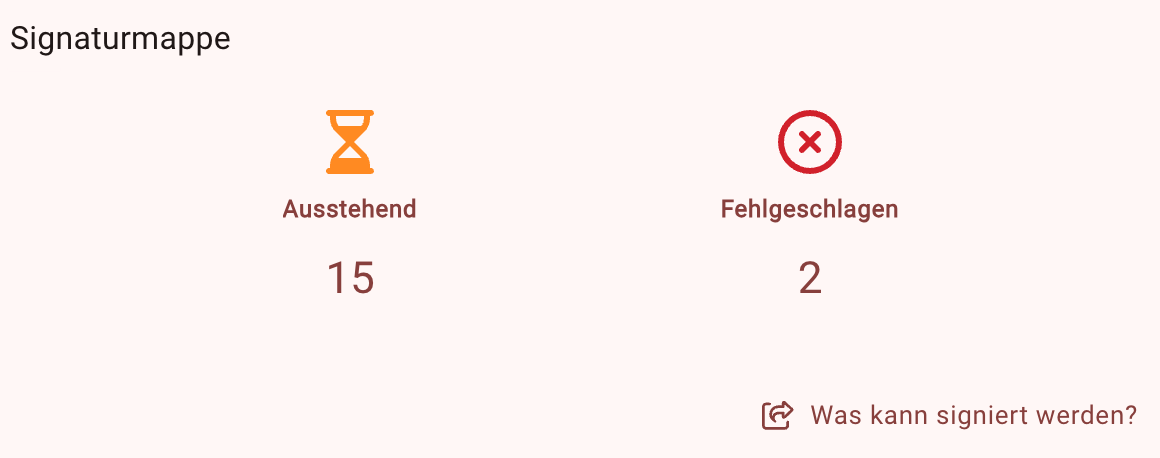
|
Zeigt die Anzahl offener und fehlgeschlagener Signaturaufträge:
Dazugehörige Schnellfilter finden Sie in der Signaturmappe. |
| Ablaufende EBZ-Genehmigungen |
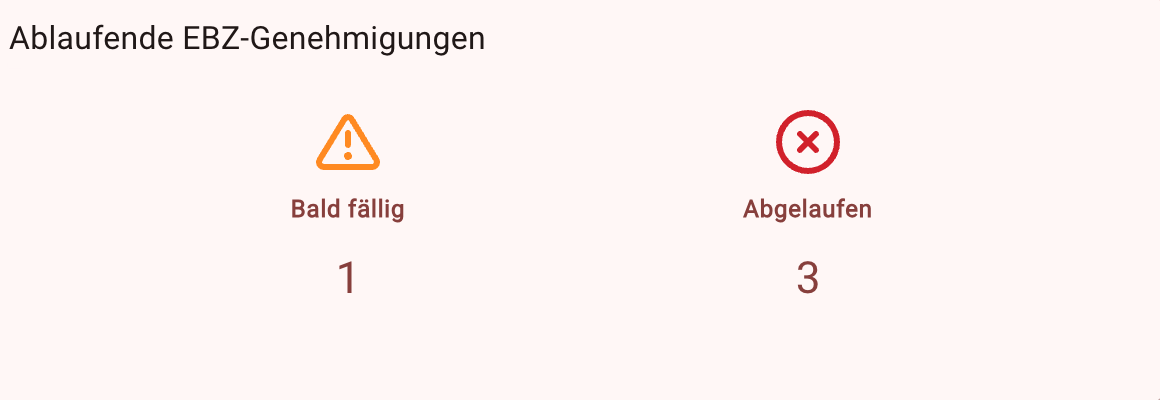
|
Zeigt die Anzahl der in zwei Wochen ablaufenden oder schon abgelaufenen Genehmigungen für EBZ-Kostenpläne, bei denen noch keine Leistungen erbracht wurden. EBZ-ZE Kostenpläne werden auch mit schon erbrachten Leistungen weiter angezeigt. Es wird bei allen EBZ-Kostenplänen von einem Genehmigungs-Ablaufdatum von 6 Monaten ausgegangen. Dazugehörige Schnellfilter finden Sie in der EBZ-Kostenplan Übersicht. |
| Gründe für EBZ-Maßnahmen |
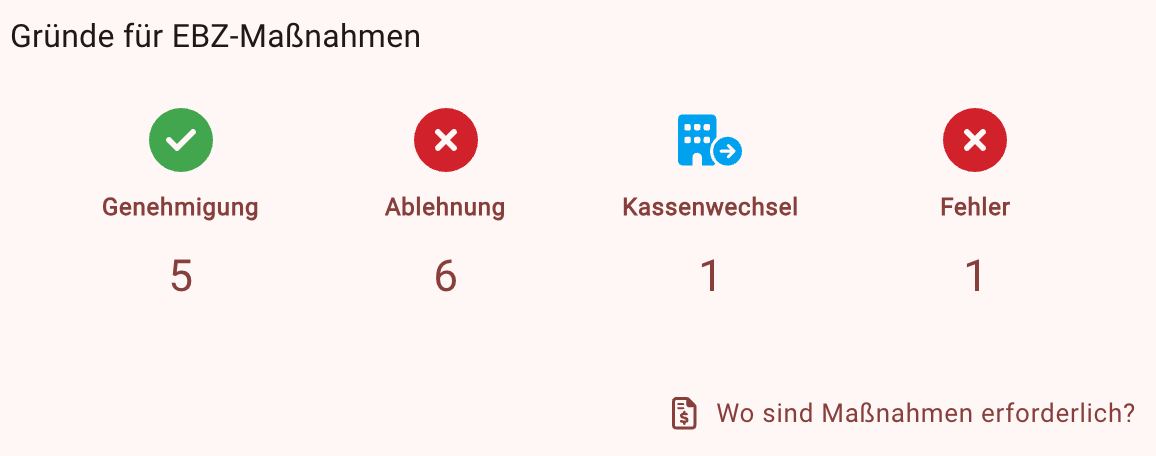
|
Zeigt die Anzahl der offenen Maßnahmen für EBZ-Kostenpläne:
Dazugehörige Schnellfilter finden Sie in der EBZ-Kostenplan Übersicht. |
| EBZ-Kostenpläne mit erbrachten, noch nicht abgerechneten Leistungen |
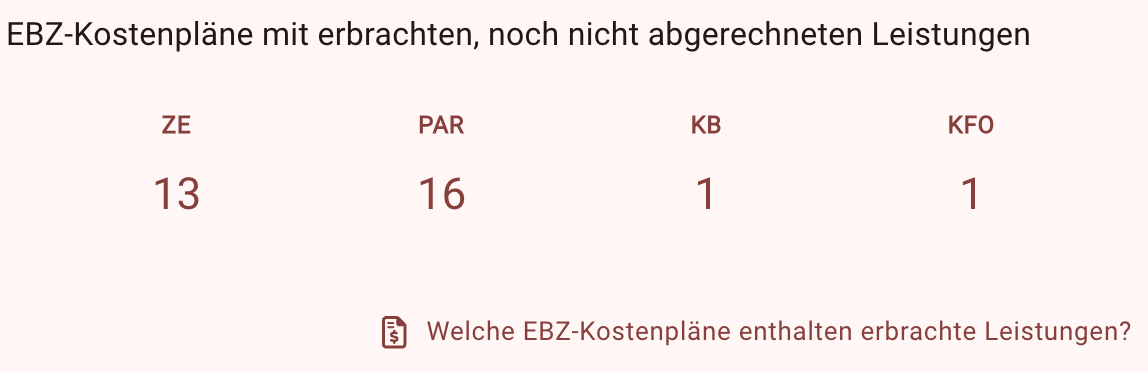
|
Zeigt die Anzahl der EBZ-Kostenpläne, bei denen noch abrechenbare Leistungen im Behandlungsblatt vorhanden sind, aufgeteilt nach Abrechnungsart. Dazugehörige Schnellfilter finden Sie in der EBZ-Kostenplan Übersicht. |
| Alle E-Rezepte aller Behandler |
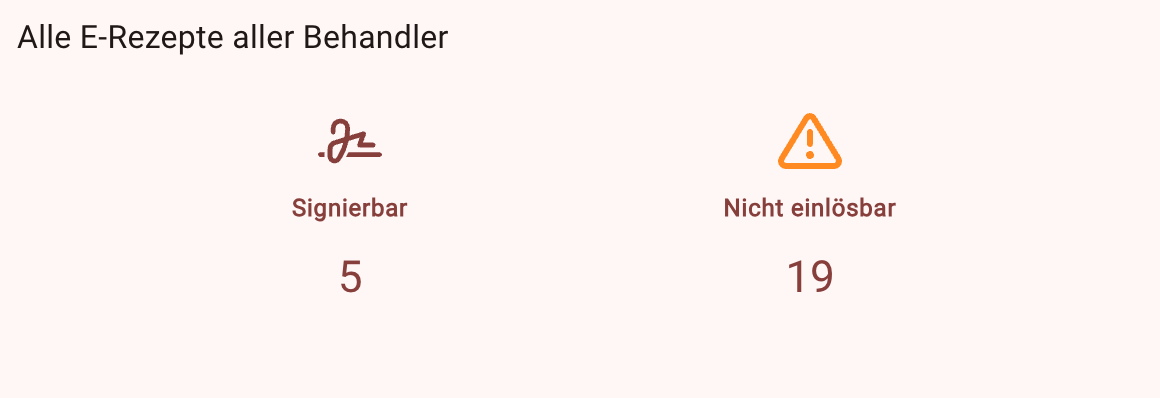
|
Zeigt an, wie viele E-Rezepte (Praxis) signiert werden können und ob es nicht einlösbare E-Rezepte gibt:
Dazugehörige Schnellfilter finden Sie in der Übersicht E-Rezepte (Praxis). |
| Öffentliche Aufgaben nach Fälligkeit |
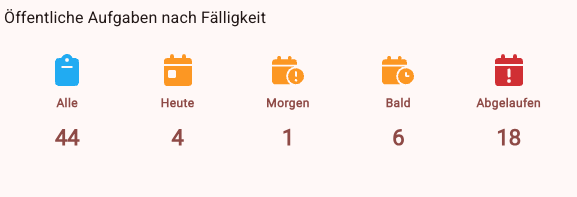
|
Zeigt die Anzahl der öffentlichen Aufgaben mit dem Status offen oder in Arbeit, sortiert nach Fälligkeit:
Die zugehörigen Auswahlfilter stehen Ihnen in den Aufgaben zur Verfügung. Hinweis: Nur bei Abo-Kunden im Container.
|
| Verteilung öffentlicher Aufgaben nach Fälligkeit |
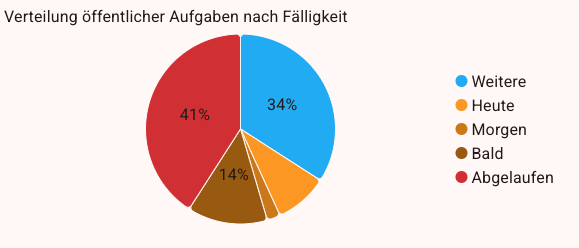
|
Zeigt die prozentuale Verteilung der öffentlichen Aufgaben mit dem Status offen oder in Arbeit nach Fälligkeit:
Die zugehörigen Auswahlfilter stehen Ihnen in den Aufgaben zur Verfügung. Hinweis: Nur bei Abo-Kunden im Container.
|
How-to-Zusammenfassung
Dashboard
-
Klicken Sie im charly-Client auf den Button charly-Web
 rechts neben den Hauptbereichen.
rechts neben den Hauptbereichen.- Ein Browser-Tab öffnet sich.
-
Navigieren Sie in der Menüleiste auf die Perspektive Praxis.
- Das Dashboard öffnet sich.
Widgets
-
Klicken Sie rechts oben auf den Stift-Button .
- Die Widget-Übersicht wird eingeblendet.
- Ziehen Sie das gewünschte Widget per Drag&Drop auf das Dashboard.
-
Klicken Sie rechts oben auf den Stift-Button .
- Die Widget-Übersicht wird eingeblendet.
-
Klicken Sie auf dem Dashboard bei dem gewünschen Widget rechts oben auf den Button x.
- Das Widget ist vom Dashboard entfernt.